VLC — мощный бесплатный плеер, который воспроизводит все и практически во всех форматах. На этой странице вы сможете подробно ознакомиться с функционалом этого приложения, узнать о его особенностях, а также бесплатно скачать по прямой ссылке.
Опубликовано: 21.02.2023 Рубрика: Плееры

3.9/5 — (20 голосов)
VLC — бесплатный свободный кроссплатформенный мультиплеер с открытым исходным кодом для Android TV. Плеер способен проигрывать практически все мультимедийные файлы и обладает рядом дополнительных инструментов для работы с медиаконтентом. Кроме этого, VLC плеер поддерживает популярные сетевые потоковые протоколы.
Приложение является полноценным видео и аудиоплеером, который может воспроизвести даже редко встречающееся форматы. В плеере реализованы стандартные для медиа проигрывателей функции по редактированию плейлистов. Есть возможность сортировать видео по названию, размеру и дате добавления. Аудио файлы можно сортировать только по названию. В программе также имеется возможность аппаратного ускорения, которое можно подключить/отключить в настройках приложения.
5 СЕКРЕТОВ VLC Media Player
В VLC доступны разнообразные звуковые и видео эффекты. Для видео: настройка яркости, контраста, насыщенности, четкости; кадрирование; вращение картинки; наложение логотипа; размытие… Для аудио: эквалайзер, сжатие, объемное звучание.
VLC плеер имеет простой пользовательский многоязычный интерфейс. Приложение доступно на русском, украинском, английском и многих других языках. В программе есть режим день-ночь, а также светлая и темная тема. Приложение абсолютно бесплатное, без встроенной рекламы и подписок.
Особенности VLC
- Воспроизведение подавляющего большинства видео и аудио файлов (DIVX, XVID, MPEG-1,2,4, DVD-video, VideoCD/SVCD…).
- Воспроизведение сетевых потоков HTTP, UDP, FTP, IPSec.
- Возможность воспроизведения недокачанных файлов видео.
- Поддержка практически всех форматов (MKV, MP4, AVI, MOV, Ogg, FLAC, TS, M2TS, Wmv і AAC).
- Все кодеки включены, без необходимости загрузки.
- Поддержка субтитров, телетекста, скрытых титров.
- Наличие большого количества, специально разработанных для VLC-плеера, плагинов.
- Наличие истории воспроизведения.
Скачать VLC
Ниже вы можете бесплатно скачать это многофункциональное приложение по прямой ссылке. Также доступны предыдущие версии.
- Установить на Google Play
- Скачать VLC (armeabi-v7a) 3.5.4 armeabi-v7a apk (34,27 MB) [Android 4.2+]
- Скачать VLC (arm64-v8a) 3.5.4 arm64-v8a apk (34,49 MB) [Android 4.2+]
- Скачать VLC (x86) 3.5.4 x86 apk (35,82 MB) [Android 4.2+]
- Скачать VLC (x86_64) 3.5.4 x86_64 apk (36,61 MB) [Android 4.2+]
- Исправлено элементы управления мультимедиа, которые не работают через некоторое время на Android 13.
- Исправлено прозрачность значка звукового уведомления
- Мелкие исправления интерфейса
- Исправления сбоев
- Скачать VLC (armeabi-v7a) 3.5.3 armeabi-v7a apk (34,2 MB) [Android 4.2+]
- Скачать VLC (arm64-v8a) 3.5.3 arm64-v8a apk (34,46 MB) [Android 4.2+]
- Скачать VLC (x86) 3.5.3 x86 apk (35,78 MB) [Android 4.2+]
- Скачать VLC (x86_64) 3.5.3 x86_64 apk (36,55 MB) [Android 4.2+]
- Скачать VLC (armeabi-v7a) 3.5.2 armeabi-v7a apk (34,11 MB) [Android 4.2+]
- Скачать VLC (arm64-v8a) 3.5.2 arm64-v8a apk (34,38 MB) [Android 4.2+]
- Скачать VLC (x86) 3.5.2 x86 apk (35,41 MB) [Android 4.2+]
- Скачать VLC (x86_64) 3.5.2 x86_64 apk (36,23 MB) [Android 4.2+]
- Скачать VLC (armeabi-v7a) 3.5.1 armeabi-v7a apk (34,03 MB) [Android 4.2+]
- Скачать VLC (arm64-v8a) 3.5.1 arm64-v8a apk (34,3 MB) [Android 4.2+]
- Скачать VLC (x86) 3.5.1 x86 apk (35,33 MB) [Android 4.2+]
- Скачать VLC (x86_64) 3.5.1 x86_64 apk (36,15 MB) [Android 4.2+]
- Скачать VLC (armeabi-v7a) 3.5.0 armeabi-v7a apk (33,56 MB) [Android 4.2+]
- Скачать VLC (arm64-v8a) 3.5.0 arm64-v8a apk (33,84 MB) [Android 4.2+]
- Скачать VLC (x86) 3.5.0 x86 apk (34,87 MB) [Android 4.2+]
- Скачать VLC (x86_64) 3.5.0 x86_64 apk (35,68 MB) [Android 4.2+]
- Скачать VLC (armeabi-v7a) 3.4.4 armeabi-v7a apk (31,61 MB) [Android 4.2+]
- Скачать VLC (arm64-v8a) 3.4.4 arm64-v8a apk (31,88 MB) [Android 4.2+]
- Скачать VLC (x86) 3.4.4 x86 apk (32,84 MB) [Android 4.2+]
- Скачать VLC (x86_64) 3.4.4 x86_64 apk (33,59 MB) [Android 4.2+]
- Скачать VLC (armeabi-v7a) 3.4.3 armeabi-v7a apk (31,59 MB) [Android 4.2+]
- Скачать VLC (arm64-v8a) 3.4.3 arm64-v8a apk (31,87 MB) [Android 4.2+]
- Скачать VLC (x86) 3.4.3 x86 apk (32,83 MB) [Android 4.2+]
- Скачать VLC (x86_64) 3.4.3 x86_64 apk (33,58 MB) [Android 4.2+]
- Скачать VLC (armeabi-v7a) 3.4.2 armeabi-v7a apk (31,61 MB) [Android 4.2+]
- Скачать VLC (arm64-v8a) 3.4.2 arm64-v8a apk (31,87 MB) [Android 4.2+]
- Скачать VLC (x86) 3.4.2 x86 apk (32,83 MB) [Android 4.2+]
- Скачать VLC (x86_64) 3.4.2 x86_64 apk (33,58 MB) [Android 4.2+]
- Скачать VLC (armeabi-v7a) 3.4.1 armeabi-v7a apk (31,6 MB) [Android 4.2+]
- Скачать VLC (arm64-v8a) 3.4.1 arm64-v8a apk (31,87 MB) [Android 4.2+]
- Скачать VLC (x86) 3.4.1 x86 apk (32,83 MB) [Android 4.2+]
- Скачать VLC (x86_64) 3.4.1 x86_64 apk (33,57 MB) [Android 4.2+]
- Скачать VLC (armeabi-v7a) 3.4.0 armeabi-v7a apk (31,58 MB) [Android 4.2+]
- Скачать VLC (arm64-v8a) 3.4.0 arm64-v8a apk (31,85 MB) [Android 4.2+]
- Скачать VLC (armeabi-v7a) 3.3.4 armeabi-v7a apk (29,55 MB) [Android 4.2+]
- Скачать VLC (arm64-v8a) 3.3.4 arm64-v8a apk (29,84 MB) [Android 4.2+]
- Скачать VLC (armeabi-v7a) 3.3.3 armeabi-v7a apk (29,49 MB) [Android 4.2+]
- Скачать VLC (arm64-v8a) 3.3.3 arm64-v8a apk (29,78 MB) [Android 4.2+]
- Скачать VLC (x86) 3.3.3 x86 apk (30,68 MB) [Android 4.2+]
- Скачать VLC (x86_64) 3.3.3 x86_64 apk (31,31 MB) [Android 4.2+]
- Скачать VLC (armeabi-v7a) 3.2.12 armeabi-v7a apk (42,37 MB) [Android 4.2+]
- Скачать VLC (arm64-v8a) 3.2.12 arm64-v8a apk (52,32 MB) [Android 4.2+]
- Скачать VLC (x86) 3.2.12 x86 apk (56,17 MB) [Android 4.2+]
- Скачать VLC (x86_64) 3.2.12 x86_64 apk (57,18 MB) [Android 4.2+]
- Скачать VLC (armeabi-v7a) 3.2.11 armeabi-v7a apk (42,37 MB) [Android 4.2+]
- Скачать VLC (arm64-v8a) 3.2.11 arm64-v8a apk (52,32 MB) [Android 4.2+]
- Скачать VLC (x86) 3.2.11 x86 apk (56,17 MB) [Android 4.2+]
- Скачать VLC (x86_64) 3.2.11 x86_64 apk (57,18 MB) [Android 4.2+]
- Скачать VLC (armeabi-v7a) 3.2.10 armeabi-v7a apk (41,49 MB) [Android 4.2+]
- Скачать VLC (arm64-v8a) 3.2.10 arm64-v8a apk (50,49 MB) [Android 4.2+]
- Скачать VLC (x86) 3.2.10 x86 apk (54,56 MB) [Android 4.2+]
- Скачать VLC (x86_64) 3.2.10 x86_64 apk (56 MB) [Android 4.2+]
- Скачать VLC (armeabi-v7a) 3.2.9 armeabi-v7a apk (25,15 MB) [Android 4.2+]
- Скачать VLC (arm64-v8a) 3.2.9 arm64-v8a apk (26,23 MB) [Android 4.2+]
- Скачать VLC (x86) 3.2.9 x86 apk (26,95 MB) [Android 4.2+]
- Скачать VLC (x86_64) 3.2.9 x86_64 apk (27,48 MB) [Android 4.2+]
- Скачать VLC (armeabi-v7a) 3.2.7 armeabi-v7a apk (25,15 MB) [Android 4.2+]
- Скачать VLC (arm64-v8a) 3.2.7 arm64-v8a apk (26,22 MB) [Android 4.2+]
- Скачать VLC (x86) 3.2.7 x86 apk (26,95 MB) [Android 4.2+]
- Скачать VLC (x86_64) 3.2.7 x86_64 apk (27,48 MB) [Android 4.2+]
Поделитесь с нами своим опытом использования плеера VLC. Что вам понравилось, а что нет? Оставляйте комментарии и делитесь полезной информацией с другими пользователями, которые только начинают работать с этим приложением.
Источник: dtv.plus
Самые необходимые приложения для Android TV | HD Videobox| MEGOGO | Spotify | VLC | File manager |
Настройка VLC для просмотра IPTV на Windows и Adnroid

IPTV уже бесповоротно завоевывает популярность среди пользователей компьютерной и мобильной техники по всему миру. На собственном девайсе, имея всего лишь нужную программу и подключение к интернету, можно просматривать любые каналы даже без обязательного наличия всевозможных ТВ-приставок, подключения платного кабельного ТВ или спутниковых антенн. Одним из самых удачных, как считается, средств для таких целей является известный плеер VLC. Настройку VLC для просмотра IPTV далее и рассмотрим, отдельно приведя инструкции и для Windows, и для мобильных систем Android.
Нюансы установки проигрывателя VLC
Итак, сначала давайте посмотрим на некоторые важные аспекты при установке проигрывателя. В дальнейшем при настройке VLC для просмотра IPTV такое выполнение некоторых предварительных действий и установки важных параметров избавит вас от ненужных дополнительных операций. После запуска установщика вам нужно следовать инструкции, а в предлагаемых по умолчанию опциях ничего изменять не нужно.
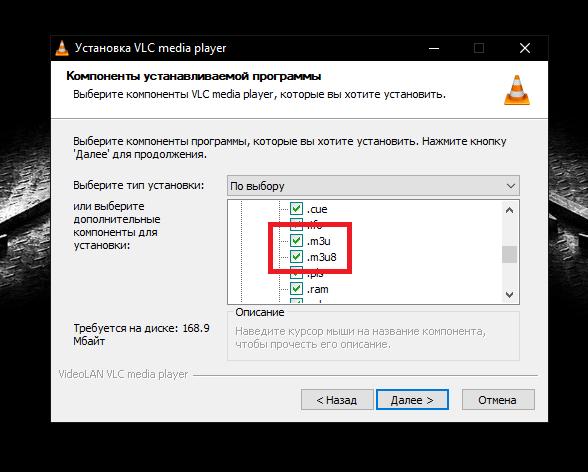
Но на стадии выбора ассоциаций с файлами или объектами, которые автоматически будут открываться с использованием плеера, рекомендуется сразу же отметить пункты плейлистов (M3U и M3U8).
Первичные настройки Windows
По окончании инсталляции, по идее, можно сразу переходить к настройке VLC для просмотра IPTV, если бы не одно «но». Дело в том, что если инсталляция производилась в Windows 10, которая сама по себе является достаточно капризной системой, может потребоваться выставить плеер используемым по умолчанию.
Во-первых, при открытии плейлиста или ссылки в интернете в случае отсутствия ассоциации можно воспользоваться меню ПКМ, выбрать приложение из списка подходящих программ и отметить пункт постоянного использования проигрывателя для открытия всех объектов такого типа.
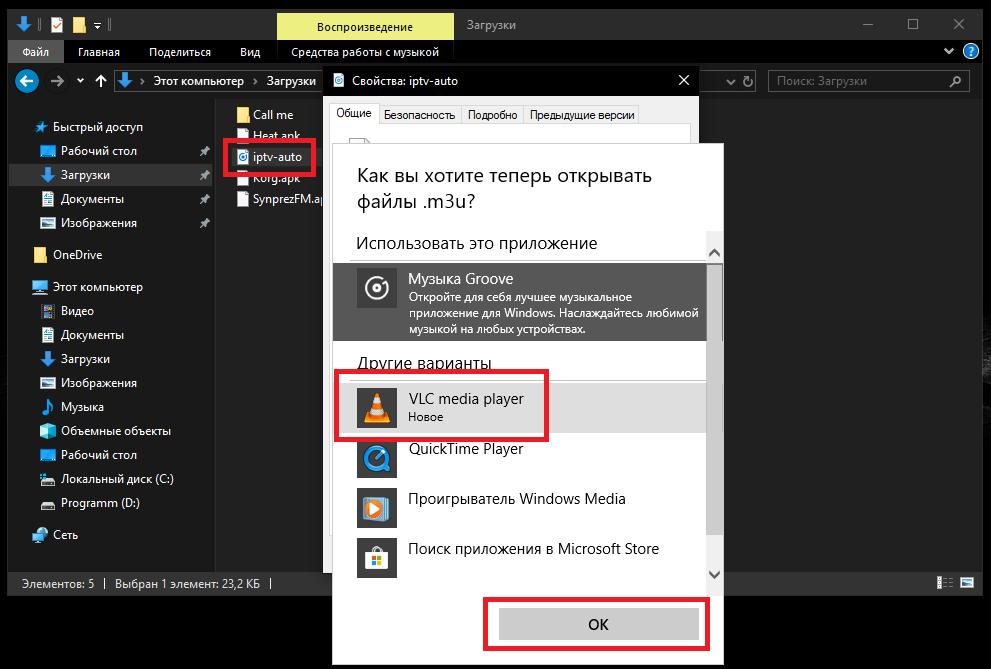
Во-вторых, можете перейти к свойствам открываемого файла и изменить сопоставленное ему по умолчанию приложение на установленный проигрыватель. Увы, в системных настройках сделать его плеером по умолчанию получается не всегда.
Инструкция по просмотру IPTV через программу VLC: как пользоваться плейлистами?
Теперь в плеере можете воспользоваться простейшими операциями. Прежде всего скачайте из интернета нужный вам плейлист и откройте его в плеере одним из предпочитаемых способов.
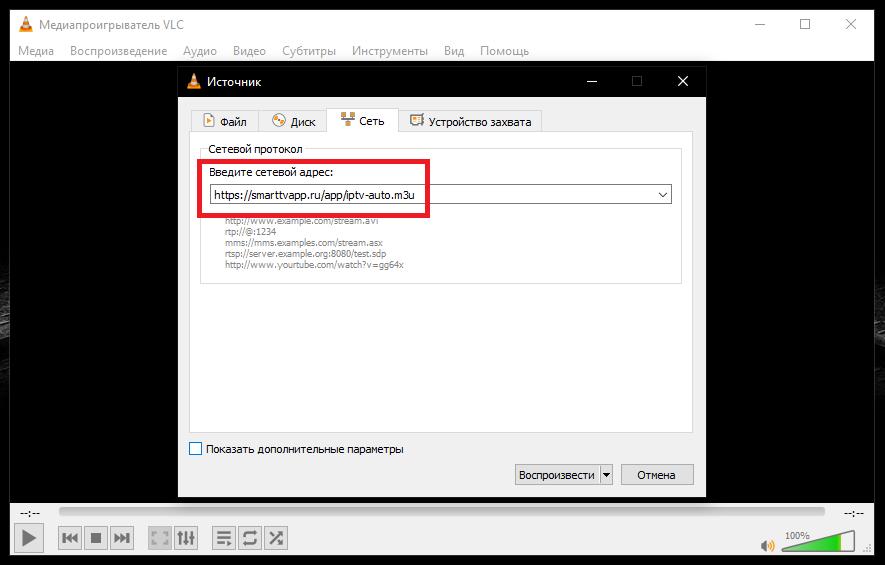
Если плейлист вы не загружали, а решили использовать исключительно онлайн-ресурс, при открытии выберите пункт открытия URL, после чего укажите адрес страницы, на которой плейлист находится в интернете. После этого трансляция начнется автоматически.
Примечание: загружать из интернета или использовать расположенные на сайтах ссылки лучше для самообновляемых плейлистов, поскольку вам не нужно будет загружать их содержимое повторно по окончании срока действия. Кроме того, имейте в виду, что плеер при закрытии основного окна сворачивается в трей, поэтому иногда при открытии других списков могут наблюдаться проблемы. Чтобы избежать их появления, выполните предварительный выход, а только потом открывайте новый файл или ссылку в интернете.
Как оптимизировать настройки?
Однако давайте обратим внимание на то, что настройка VLC для просмотра IPTV на этом еще далека до завершения. Дело в том, что при установленных по умолчанию опциях переключаться между каналами неудобно.
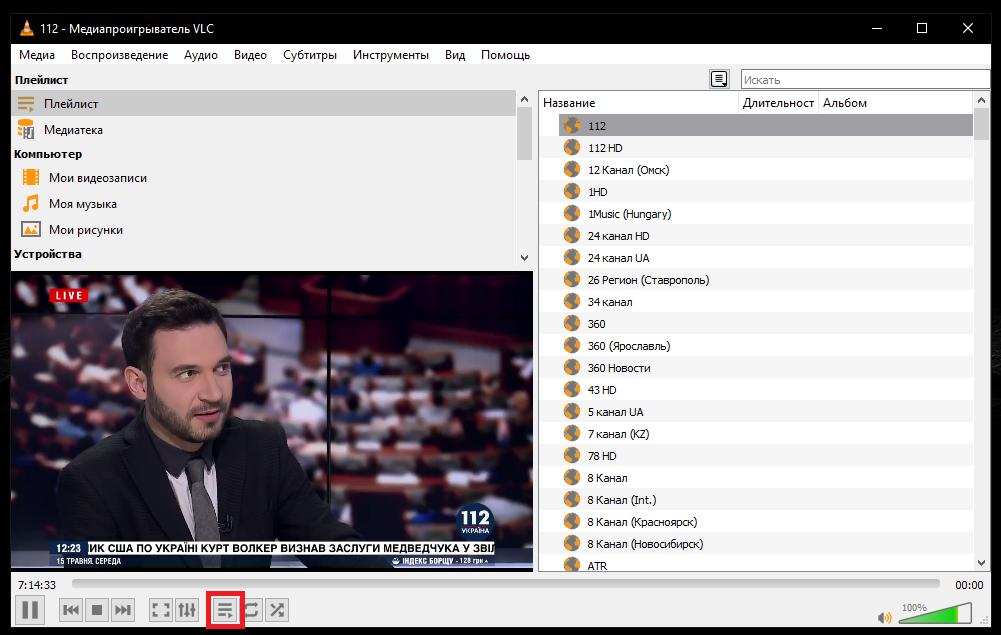
Для оптимизации настроек войдите в раздел отображения содержимого плейлиста, нажав кнопочку на главной панели, после чего можно будет выбрать один из каналов, присутствующих в списке. Но все равно в полноэкранном режиме такой возможности не будет. Таким образом, в настройки VLC для просмотра IPTV нужно добавить соответствующий элемент.
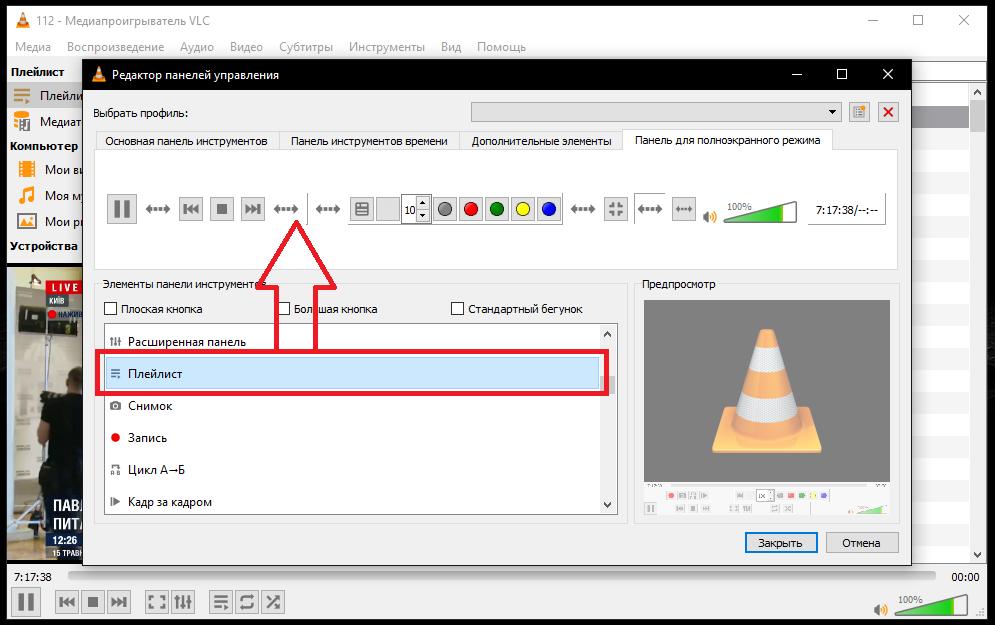
Используйте для этого пункт настройки интерфейса в меню инструментов, а затем на вкладке полноэкранного режима перетащите кнопку плейлиста вверх на панель, добавив ее к стандартным инструментам.
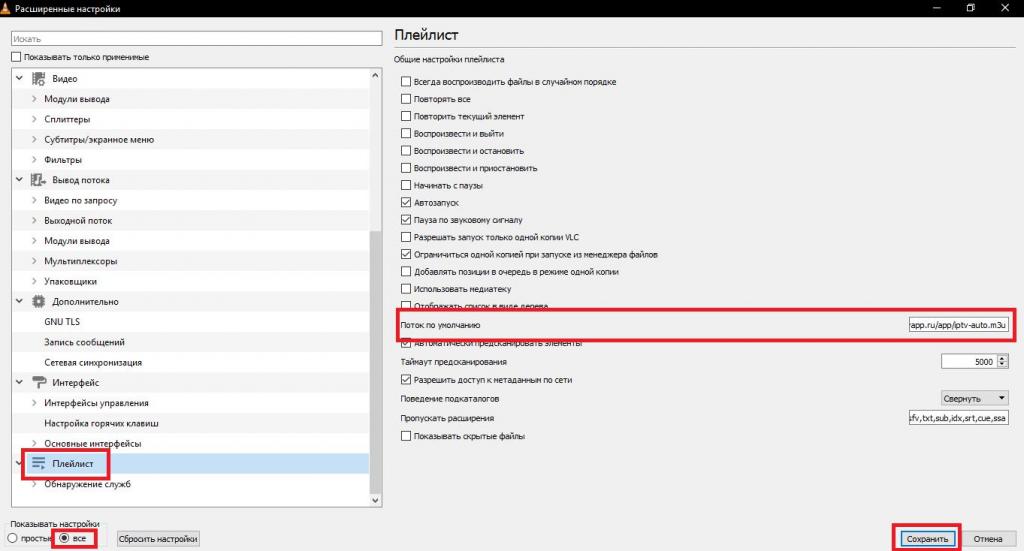
Если хотите, чтобы плейлист загружался автоматически, в разделе настроек разверните все параметры, а в поле адреса, находящемся в блоке потока по умолчанию, вставьте скопированный с сайта URL плейлиста.
Настройка VLC для просмотра IPTV на Android
На мобильных девайсах выполнить такие настройки тоже можно. Установка и настройка IPTV на Androi с использованием мобильной версии проигрывателя очень похожа, но имеет свои нюансы. Сначала установите плеер из «Плей Маркета» или с использованием APK-файла, разрешив установку из неизвестных источников, а затем откройте заранее загруженный файл формата M3U или XSPF.
Но иногда это может не сработать. Для устранения возможных проблем (предполагаем, что ПК и мобильное устройство находятся в одной домашней сети), связанных с трансляцией по Multicast через UPD, установите на Windows-компьютер приложение UDP-to-HTTP Proxy, из списка адресов IP выберите последний, который соответствует адресу стационарного терминала или ноутбука, а затем включите сервер.
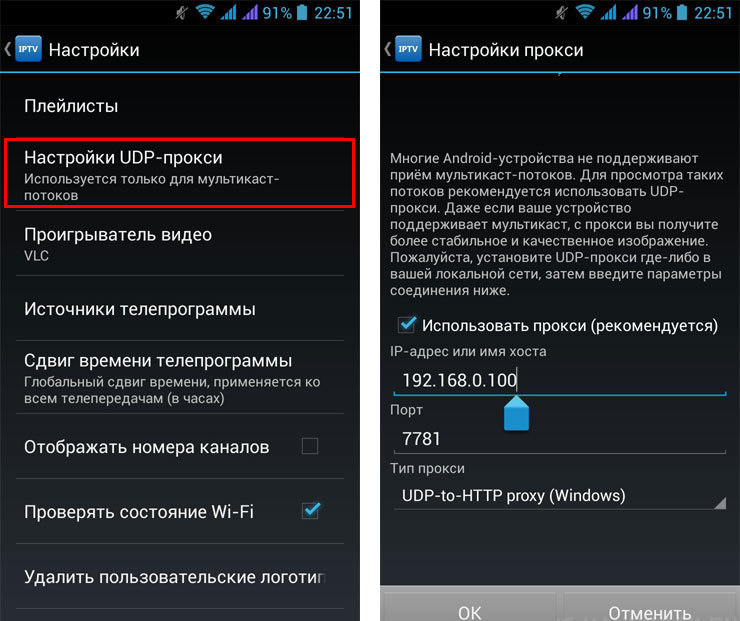
На мобильном девайсе в запущенном плеере перейдите к настройкам UDP, введите адрес компьютера, укажите порт 7781, если он не выставлен автоматически, а в типе выставьте UDP-to-HTTP Proxy (Windows), после чего просто сохраните заданные параметры. После этого даже при трансляции в мультикасте с воспроизведением потока проблем не будет.
Источник: fb.ru
VLC media player
VLC — бесплатный и свободный кросс-платформенный медиаплеер и медиаплатформа с открытым исходным кодом. VLC воспроизводит множество мультимедийных файлов, а также DVD, Audio CD, VCD и сетевые трансляции.
VLC —это бесплатный и свободный кросс-платформенный медиаплеер и медиаплатформа с открытыми исходным кодом. VLC воспроизводит множество мультимедийных файлов и сетевые трансляции по самым разным протоколам.
Version 3.0.18 • Windows • 38 MB
Простой, быстрый и мощный
Простой, быстрый и мощный
- Воспроизводит всё — Файлы, диски, внешние устройства и потоки
- Понимает большинство кодеков без дополнительных пакетов — MPEG-2, MPEG-4, H.264, MKV, WebM, WMV, MP3.
- Работает на всех платформах — Windows, Linux, Mac OS X, Unix, iOS, Android .
- Полностью бесплатный — без шпионских программ, без рекламы и слежения за пользователями.
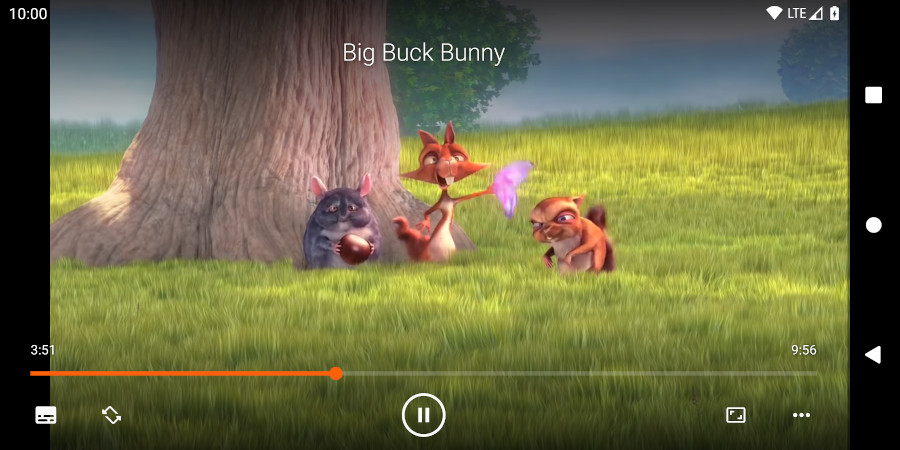
Преображайте
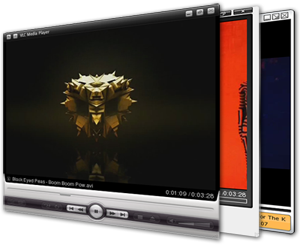
Преображайте
- Добавляйте оболочки.
- Создавайте оболочки, применяя Редактор оболочек VLC.
- Устанавливайте расширения.
Источник: www.videolan.org